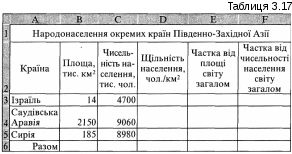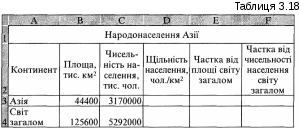- •Лабораторна робота 1
- •Теоретичні відомості та рекомендації Типи даних
- •Форматування даних
- •Форматування таблиць
- •Варіанти завдань
- •Контрольні питання
- •Використання імен комірок
- •Використання функцій
- •Варіанти завдань
- •Контрольні питання
- •Варіанти завдань
- •Елементи діаграми
- •Майстер діаграм
- •Редагування діаграм
- •Створення власного нестандартного типу діаграм
- •Варіанти завдань
- •Контрольні питання
- •Лабораторна робота 5
- •Теоретичні відомості та рекомендації Розрахунок кількості комірок, які задовольняють заданому критерію
- •Розрахунок суми комірок, які задовольняють заданий критерій
- •Вибір одного значення з фіксованої множини значень
- •Умовне форматування
- •Варіанти завдань
- •Варіант 3 (ускладнений)
- •Контрольні питання
- •Лабораторна робота №6 (тематична атестація)
- •Лабораторна робота №7
- •Теоретичні відомості та рекомендації Імена у формулах
- •Створювання імен діапазонів
- •Присвоєння формулі імені
- •Застосовування імен
- •Хід роботи
- •Використання форми даних
- •Сортування списків
- •Відбір даних засобами автофільтра
- •Варіанти завдань
- •Контрольні питання
- •Лабораторна робота №8.2
- •Теоретичні відомості та рекомендації Розширений фільтр
- •Варіанти завдань
- •Контрольні питання
- •Лабораторна робота 9-10
- •Теоретичні відомості та рекомендації Консолідація даних
- •Майстер зведених таблиць
- •Варіанти завдань
- •Контрольні питання
- •Лабораторна робота 11
- •Теоретичні відомості та рекомендації Створення оптимізаційної моделі
- •Інсталяція засобу Поиск решения
- •Засіб Поиск решения
- •Аналіз результатів
- •Моделі оптимізації
- •Варіанти завдань
- •В Таблиця 1 аріант з
- •Контрольні питання
- •Лабораторна робота 12
- •Теоретичні відомості та рекомендації Стандартні статистичні функції
- •Стандартні фінансові функції
- •Варіанти завдань
- •Контрольні питання
- •Залікова практична робота
Використання функцій
Функції – це програми, що за готовими формулами реалізують обчислення над аргументами, які задаються користувачем згідно з правилами запису (синтаксису) функції. Доступ до функції здійснюється за її іменем. Аргументи функцій записують у круглих дужках через крапку з комою. Ними, зокрема, можуть бути числа, посилання на комірки та діапазони, імена, текст, логічні значення, значення помилок, вкладені функції тощо.
Вводити функції у формулу можна так:
-
Виділити комірку і виконати команду меню Вставка/Функция;
-
натиснути кнопку Вставка функции
 панелі інструментів Стандартная;
панелі інструментів Стандартная; -
натиснути кнопку Изменить формулу
 в
рядку формул.
в
рядку формул.
У перших двох випадках завантажиться програма Мастер функций. У третьому варіанті з’явиться панель формул, у списку якої за допомогою миші можна вибрати потрібну функцію і потім задати її аргументи.
Варіанти завдань
Варіант 1
-
З
Таблиця 3.1

Таблиця 3.2
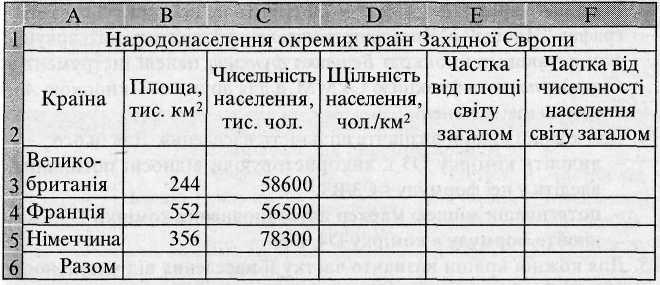
Таблиця 3.3
апустіть Excel, відкрийте нову книгу.
-
На першому і другому аркушах створіть табл. 3.1 і 3.2.
-
Збережіть книгу в особистій папці під ім’ям Лаб_роб_3_1.
-
Відкрийте нову книгу, на першому аркуші якої створіть табл. 3.3.
-
Останні дві графи в усіх таблицях повинні мати процентний формат з двома десятковими розрядами після коми.
-
Коміркам Лист1!В4 і Лист1!С4 дайте імена Площа_світу та Народонаселення_світу відповідно.
-
Виділіть діапазон A3:F4.
-
Клацніть правою кнопкою миші на полі Автовычисление в рядку стану.
-
Викличте функцію СЧЁТЗ, клацнувши на пункті меню Количество значений. Скільки значень містить виділений діапазон?
-
Знову відкрийте контекстне меню і викличте функцію СЧЁТ клацанням на пункті Количество чисел. Визначте, скільки числових значень містить виділений діапазон.
-
Так само обчисліть суму числових значень, клацнувши на пункті контекстного меню Сумма.
-
Перейменуйте Лист1 у Розподіл_площі і збережіть книгу під назвою Ла6_роб_3_2.
-
Відкрийте книгу Лаб_роб_3_1 і підлічіть на всіх аркушах суми у графах «Площа» і «Чисельність населення», для першого аркуша скориставшись кнопкою Вставка функции панелі інструментів Стандартная та функцією СУММ, а для другого – кнопкою АвтоСумма цієї ж панелі.
-
Для кожної країни визначте щільність населення. Для цього:
-
Виділіть комірку D3 і, використовуючи відносні посилання, введіть у неї формулу =СЗ/В3;
-
потягнувши мишею маркер автозаповнення комірки D3, скопіюйте формулу в комірку D4, D5.
-
Для кожної країни визначте частку її населення від чисельності населення світу загалом. Для цього:
-
Виділіть комірку F3 і в рядку формул натисніть кнопку Изменить формулу;
-
Виділіть комірку СЗ і натисніть клавішу </>;
-
відкрийте книгу Лаб_роб_3_2, Виділіть на аркуші Розподіл_площі комірку Народонаселення_світу і натисніть <Enter>.
Зверніть увагу на запис повного імені в абсолютному посиланні на дільник формули.
-
Так само для кожної країни визначте частку її території від території, яку заселено людьми на всій земній кулі (комірка Площа_ світу).
-
Визначте середню щільність населення у країнах. Результати помістіть у рядки «Разом» відповідних граф.
-
Результати збережіть і покажіть викладачу.
Варіант 2
Виконайте завдання варіанта 1, використовуючи табл. 3.4-3.6.
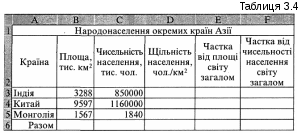

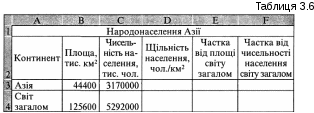
Варіант З
Виконайте завдання варіанта 1, використовуючи табл. 3.7-3.9.
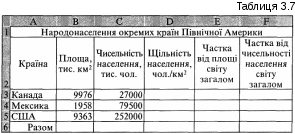
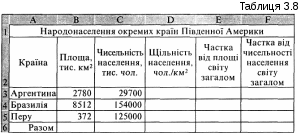
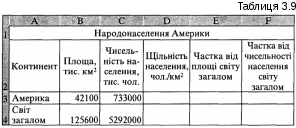
Варіант 4
Виконайте завдання варіанта 1, використовуючи табл. 3.10-3.12.
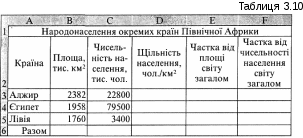
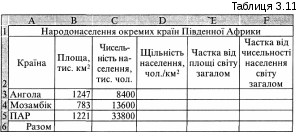
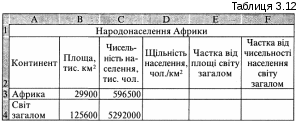
Варіант 5
Виконайте завдання варіанта 1, використовуючи табл. 3.13-3.15.
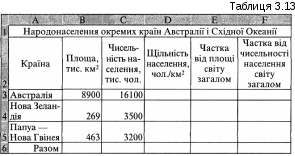
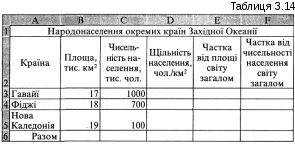
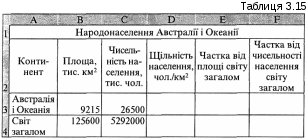
Варіант 6
Виконайте завдання варіанта 1, використовуючи табл. 3.16-3.18.